Parte 1: ¿Puedo usar LG Mobile Switch para transferir datos de Samsung a LG?
Bueno, en lo que respecta ¿Puedo transferir datos de Samsung o de cualquier otro dispositivo Android a LG?. La respuesta es "Sí, puede utilizar LG Mobile Switch para transferir fotos, videos, contactos, mensajes de texto y aplicaciones de Samsung a LG". Ahora puede reflexionar sobre cómo hacer uso de esta herramienta, ¿verdad? Bueno, no te preocupes. Justo debajo hay una guía completa sobre el interruptor LG Mobile para transferir datos de Samsung a LG.
Paso 1: Tome su dispositivo fuente, es decir, Samsung, primero e inicie la aplicación Play Store sobre él. Ahora, busque la aplicación “LG Mobile Switch (Sender)” usando la función de búsqueda y luego instálela nuevamente.
Paso 2: Inicie la aplicación posteriormente y opte por la opción "Inalámbrica" desde la pantalla principal de LG Mobile Switch. Ahora, presione el botón "Inicio" de la próxima pantalla sobre el dispositivo fuente.
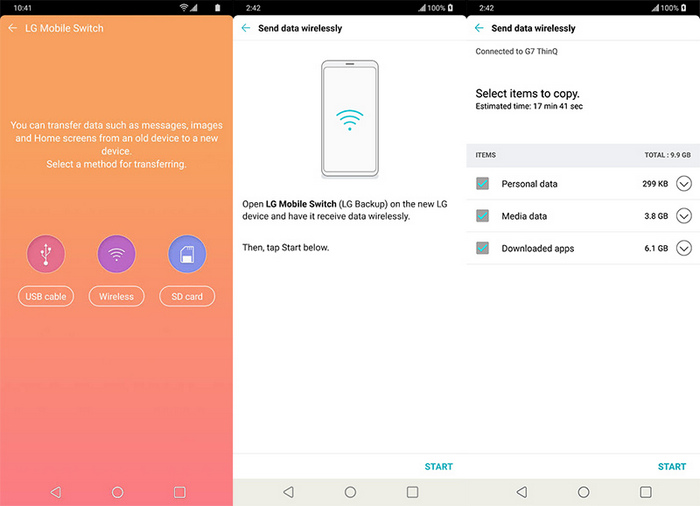
Paso 3: Mientras tanto, también tenga a mano su teléfono inteligente LG e inicie el LG Mobile Switch en este dispositivo. Luego, debe presionar para seleccionar el modo "Inalámbrico" sobre el dispositivo de destino, seguido de seleccionar la función "Recibir". Por último, presione "Iniciar" en este dispositivo también para conectar ambos dispositivos.
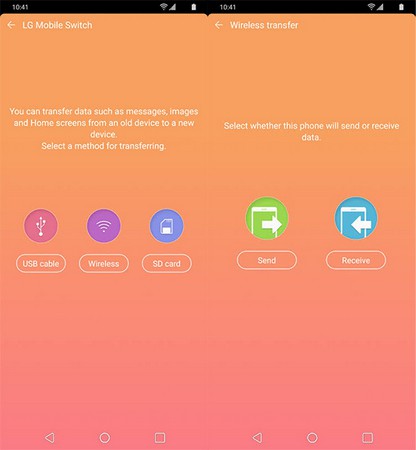
Paso 4: Luego, en el dispositivo de origen, se le pedirá que elija el dispositivo de destino de la lista de dispositivos disponibles. Opta por tu nuevo dispositivo LG y accederás a la nueva pantalla. Aquí debe seleccionar los datos que desea transferir (ya sean aplicaciones, contactos o mensajes de texto) de Samsung a LG.
Paso 5:Presiona "Listo" y el proceso se iniciará. Una vez que se complete el proceso, presione la opción "Reiniciar teléfono" en el dispositivo LG para implementar los cambios realizados. ¡Eso es!





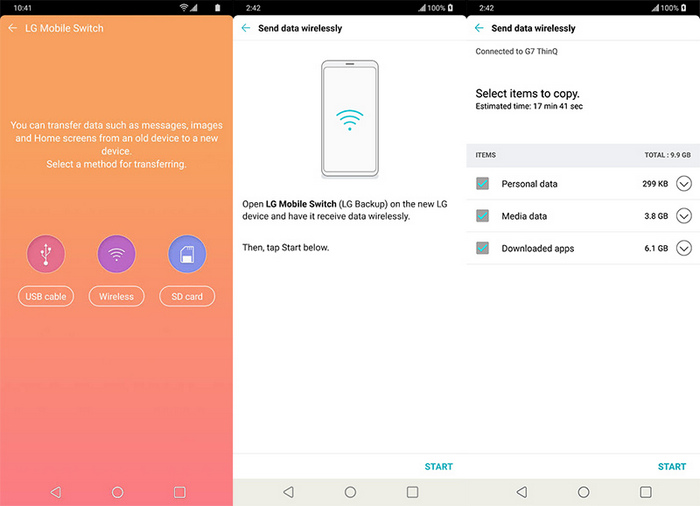
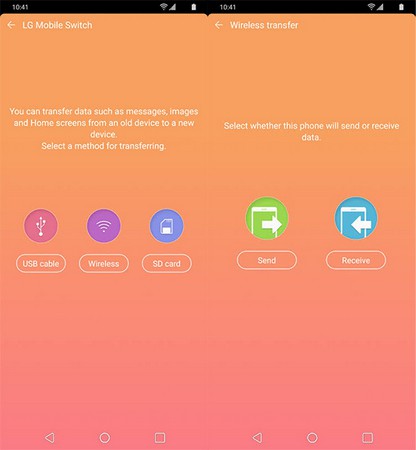



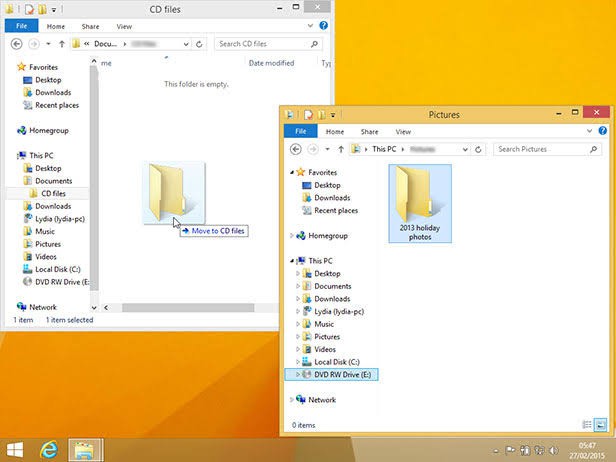
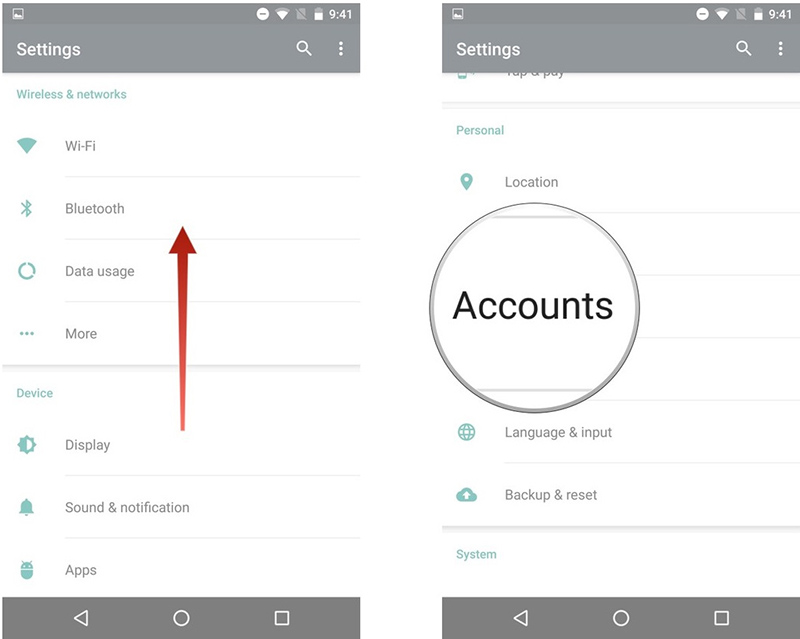
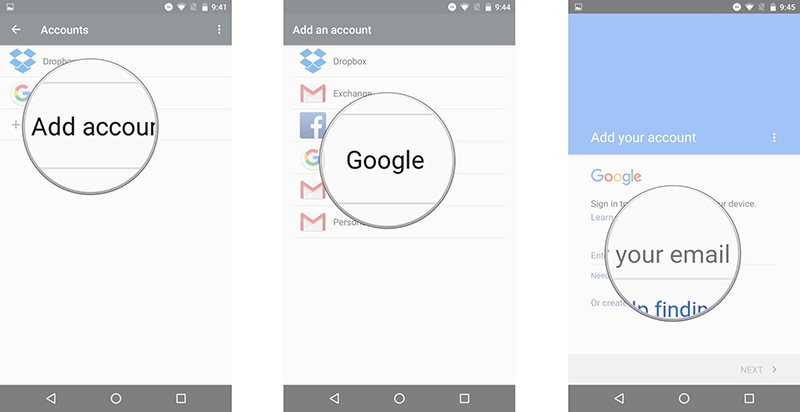
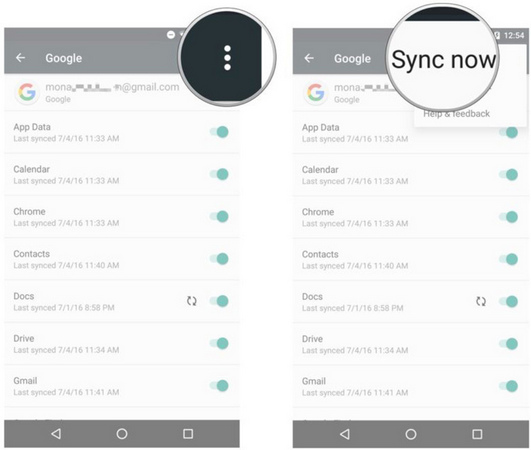
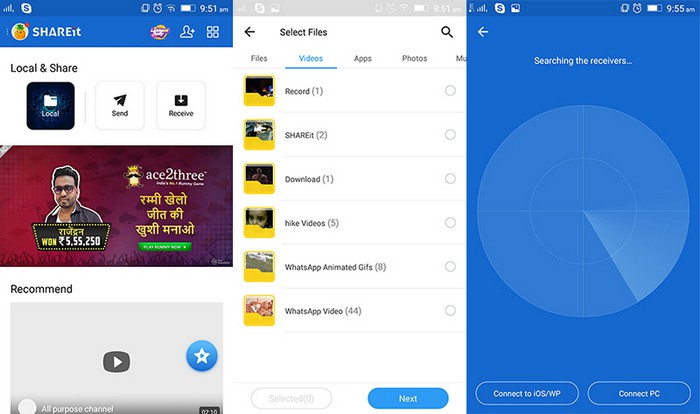
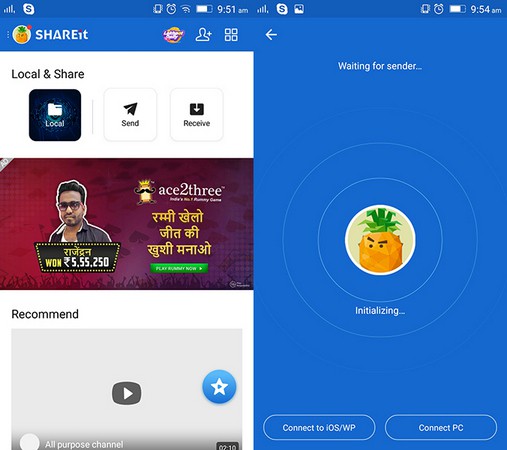




Alfonso Cervera
staff Editor